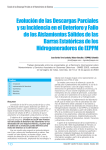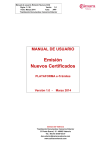Download Manual de Usuario
Transcript
1 CAPITULO II MANUAL DE USUARIO 2 CONTENIDO GENERALIDADES Introducción 5 REQUERIMIENTOS Servidor no Dedicado 6 Consideraciones Generales 7-8 GUIA DE INSTALACION Instalación Cliente 11 Desinstalación del Cliente 11 3 MODULOS Ingreso 12 Red de la Empresa 13 Hardware 14-15 Software 16-17 Estadísticas 18 Almacenamiento de Disco Almacenamiento de Memoria Alarmas Acceso Remoto 19 4 Reportes 20-21-22 Reporte de Alarmas Reporte de Herramientas Informáticas Reporte de Nuevas Instalaciones Reporte de Aplicaciones en ejecución Reporte de Hardware Reporte de Software Reporte de Mantenimiento Reporte de Garantía de los Equipos Administración de Usuarios 23 5 INTRODUCCION Sistema de Inventario Corporativo vía web, es un producto desarrollado pensando en el total control de las herramientas informáticas de su empresa o negocio. Su amplia variedad de reportes y el manejo estándar de todas sus pantallas hará de usted un verdadero experto en su manejo a las pocas horas de haberlo instalado. Sus principales Fortalezas: • Multiusuario • Ambiente Gráfico • Fácil Aprendizaje • Parametrizable • Fabricado totalmente en Ecuador El Software provee un control de todos los equipos informáticos que posee su empresa o negocio de una manera confiable y segura en corto tiempo, le asegura un óptimo rendimiento con la menor inversión. 6 REQUERIMIENTOS Esta sección tiene como finalidad explicar las características mínimas que deben tener los equipos computacionales para la instalación del sistema y su correcto funcionamiento. SERVIDOR NO DEDICADO Define al equipo que posee el sistema operativo Linux-Centos. Este computador tiene doble función, pues es usado como servidor del sistema y estación a la vez. Requerimientos: HARDWARE Procesador Pentium IV 2.6 Ghz. Memoria 256 Mb. Disco 40 Gb. Monitor Tarjeta SVGA Resolución 1024 x 768 Cd – Rom 52x Protección UPS 250 V.A. 7 Impresora Matricial (A elección del usuario) Inyección a Tinta Láser Unidad de Respaldo Disquete CD-RW (A elección del usuario) Pendrive DVD-RW Tarjeta de Red 10/100/1000 Mbps. SOFTWARE Sistema Operativo Microsoft Windows XP SP 2 Sistema Operativo Linux – Centos RED Concentrador o Hub 3Com – 10/100/1000 Mbps. (A elección del usuario) Cisco – 10/100/1000 Mbps. 8 Protocolo TCP-IP Nota: Soporta N estaciones que ejecuten el sistema; incluyendo al equipo que hace las veces de servidor. Asegúrese que todos los cables y conectores estén en buen estado para evitar resultados inesperados en la comunicación de los datos. 9 Consideraciones Generales Servidor (Server) Se debe utilizar un servidor con sistema operativo Linux con cualquier distribución Red Hat. Protocolo El protocolo TCP-IP debe configurarse como predeterminado en las propiedades de la red. Además, es importante destacar que en la red deberá incluirse el software para clientes, adaptadores y protocolos. Cableado El cable a utilizar debe ser de par trenzado (UTP) mínimo categoría 5. Asegúrese que los cables de datos estén lejos de los de energía eléctrica. 10 Unidad de protección Todos los computadores que utilizarán el sistema deben tener un UPS con capacidad de almacenar como mínimo 15 minutos de energía. Ubique el UPS separado del CPU para evitar daños de los datos. Partición de Discos En caso de particionar el disco duro del servidor asegúrese de asignar la mayor cantidad de espacio a la unidad donde se encontrará el sistema. Espacios menores a 40GB no son recomendables. 11 INSTALACION CLIENTE: Para los equipos de los clientes necesitamos instalar un archivo ejecutable [ .WAR] el cual se encargara de censar al cliente dando como resultado la descripción del Hardware, Software, Programas ejecutándose, Programas instalados, Espacio de Almacenamiento, Espacio de Memoria, etc. DESINSTALACION DEL CLIENTE: Para desinstalar al cliente del Software de Inventario Corporativo vía Web, solo es necesario eliminar el [.WAR], para que quede aislado de la red de la empresa. 12 MODULO DE INGRESO: En esta sección vamos a validar al Administrador de la red que ingresara al sistema de inventario corporativo vía web, mediante el usuario asignado y la contraseña. 13 MODULO DE RED DE LA EMPRESA: En este módulo apreciaremos el contenido de Hardware y Software de los equipos de la red de trabajo, como son discos duros, memoria, tarjetas de red, sonido, software instalado, programas ejecutándose, etc.… Cuenta con varias opciones de Búsqueda como son: 1) Por un rango determinado de IPS 2) Por el nombre del equipo o la IP propia del equipo 3) Por el nombre del Grupo de Trabajo 4) Visualización global de la Red de Trabajo 14 MODULO HARDWARE: En este módulo apreciaremos el contenido físico de nuestros equipos de la red de trabajo, como son discos duros, memoria, tarjetas de red, sonido, etc….. Cuenta con varias opciones de Búsqueda como son: 1) Por un rango determinado de IPS 2) Por el nombre del equipo o la IP propia del equipo 3) Por el nombre del Grupo de Trabajo 4) Visualización global de la Red de Trabajo 15 Nos devolverá datos en pantalla como son: 1. La IP de la máquina 2. Nombre del Equipo 3. Departamento al cual pertenece el equipo 4. El estado del equipo (encendida o apagada) 5. El Usuario que tiene en ese momento iniciada su sesión. 6. La descripción del Hardware 7. La fecha de instalación del Hardware 8. La fecha de Mantenimiento del Hardware 9. La fecha de Garantía del Hardware. Cuenta con la opción de imprimir lo que se visualiza por pantalla tan solo con dar clic en el icono de la impresora. Además cuenta con un botón para limpiar la pantalla, refrescar la pantalla, Aeptar. 16 MODULO DE SOFTWARE: En este módulo apreciaremos las aplicaciones de nuestros equipos de la red de trabajo, como son su sistema operativo, un sistema contable, office como Word, Excel, etc. Cuenta con varias opciones de Búsqueda como son: 1) Por un rango determinado de IPS 2) Por el nombre del equipo o la IP propia del equipo 3) Por el nombre del Grupo de Trabajo 4) Visualización global de la Red de Trabajo 17 Nos devolverá datos en pantalla como son: 1. La IP de la máquina 2. Nombre del Equipo 3. Departamento al cual pertenece el equipo 4. El estado del equipo (encendida o apagada) 5. El Usuario que tiene en ese momento iniciada su sesión. 6. La descripción del Software instalado en cada máquina. 7. La fecha de instalación del Software . Cuenta con la opción de imprimir lo que se visualiza por pantalla tan solo con dar clic en el icono de la impresora. Además cuenta con un botón para limpiar la pantalla, refrescar la pantalla, Aceptar. 18 MODULO ESTADISTICAS: En este modulo nos proporcionará imágenes estadísticas sobre el estado de los dispositivos de almacenamiento como el disco duro y la memoria, de los computadores de la red de trabajo, mediante el ingreso de la IP o Nombre del Equipo. Además nos proporciona un cuadro estadístico sobre las alarmas que se han disparado por anomalías en los computadores de la red de la empresa, se puede obtener el cuadro estadístico diario, mensual, anual. 19 MODULO ACCESO REMOTO: Este modulo ayudará al administrador de la red a resolver cualquier tipo de inconveniente del Software de la red de trabajo, accediendo al escritorio del computador en forma remota mediante la IP o nombre del equipo. 20 MODULO DE REPORTES: Aquí tendremos una variedad de opciones de reportes globales de la red de la empresa por un rango de fecha deseado. Entre los reportes encontramos: 1. Reporte de Alarmas 2. Reporte de Inventario de Herramientas Informáticas (Global) 3. Reporte de nuevas Instalaciones 4. Reporte de Aplicaciones Ejecutándose 5. Reporte de Hardware 6. Reporte de Software 7. Reporte de Mantenimiento de Equipos 8. Reporte de Garantía de Equipos. 21 Se puede visualizar este tipo de reportes mediante rango de fechas por periodos de semanas, meses, años. 22 MODULO DE ADMINISTRACION DE USUARIOS Aquí podremos administrar los usuarios que podrán tener acceso al sistema de Inventario corporativo vía web, mediante las opciones de: 1. Crear un administrador 2. Eliminar un administrador 3. Modificar un administrador 4. Consultar un administrador Los campos a llenar son los que se visualizan en la imagen: